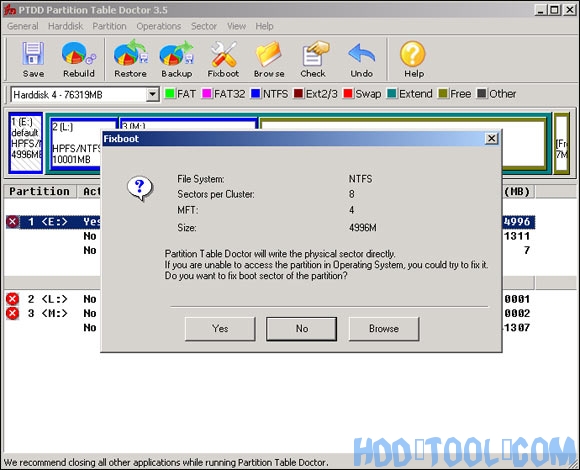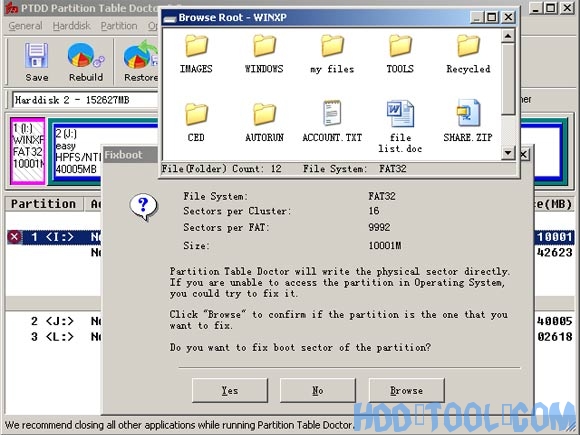Wielu użytkowników komputerów miało ten problem, że kiedy otwierają partycję, Windows monit o uszkodzenie tej partycji i konieczność jej sformatowania, szczególnie po otwarciu zewnętrzny dysk twardy. Jeśli zezwolisz na formatowanie partycji, pliki tej partycji zostaną utracone. W tym artykule przedstawiono metodę rozwiązania problemu z tabelą partycji i ponownego otwarcia partycji. W porównaniu z oprogramowaniem do odzyskiwania danych, ta metoda pomaga szybko rozwiązać problem.
Pamiętaj, że nie formatuj tej partycji.
Podstawowa znajomość sektora rozruchowego
Pierwszy sektor partycji znany jest również jako sektor rozruchowy. Czym jest MBR dla całego dysku, że sektor rozruchowy jest pierwszym sektorem pojedynczej partycji, podobnie jak MBR, sektor rozruchowy zawiera informacje potrzebne systemowi do zlokalizowania materiałów potrzebnych do uruchomienia systemu operacyjnego. Uszkodzony lub brakujący sektor rozruchowy jest poważnym problemem. Bez niego nie można uzyskać dostępu do partycji.
Możliwe (ale nie wszystkie) objawy należą:
1. Nieprawidłowy napęd odczytu typu nośnika
Przerwać, spróbować ponownie, nie?
2. System plików jest wyświetlany jako „RAW”
3. Windows może zapytać, czy chcesz sformatować dysk
4. Nazwy plików zawierają „dziwne” znaki
5. Komunikaty „Nie znaleziono sektora”
Napraw problem sektora rozruchowego z doktorem tablicy partycji
Uwaga: Jeśli sektor rozruchowy partycji FAT16 / FAT32 / NTFS był uszkodzony, zostanie oznaczony literą „X” przez narzędzie Partition Table Doctor.
1. Jeśli nie możesz uzyskać dostępu do FAT16 / NTFS partycja i partycja została oznaczona jako „X“, Kliknij partycję prawym przyciskiem myszy i wybierz Fixboot. Narzędzie Partition Table Doctor automatycznie sprawdzi i naprawi sektor rozruchowy partycji.
2. Jeśli nie możesz uzyskać dostępu do FAT32 partycja i partycja została oznaczona jako „X“, Kliknij partycję prawym przyciskiem myszy i wybierz Fixboot. Istnieją dwie możliwości:
"Automatyczny" Tryb: Partition Table Doctor automatycznie sprawdzi i naprawi sektor rozruchowy partycji. Zalecamy wybranie tego trybu.
Jeśli tryb „Auto” nie działa, możesz wybrać "Interaktywny" tryb. Musisz wprowadzić etykietę nazwy partycji lub pliku (plik znajduje się w folderze głównym). Jeśli nie wiesz, jaką nazwę pliku wprowadzić, postępuj zgodnie z sugerowaną nazwą pliku:
Partycja rozruchowa:
io.sys, msdos.sys, ntldr, bootlog.txt
Inne partycje:
_restore, poddany recyklingowi
Nazwa pliku nie obsługuje długiej nazwy ani znaku wieloznacznego według wersji DOS programu Partition Table Doctor.
3. Przeglądaj: W obu trybach Partition Table Doctor zapewni podgląd folderów i plików w katalogu głównym na tej partycji przed wybraniem opcji „Tak”, aby zmiana była poprawna w oknie dialogowym. Jeśli wygląda tak samo jak poprzednia, oznacza to, że ta funkcja może to naprawić.
4. Zapisz i uruchom ponownie komputer, a przekonasz się, że wszystko jest takie, jakie było, wykonaj kopię zapasową plików !!!
Tabela Doktora partycji Ograniczenie:
1. Nie jest kompatybilny z Windows Vista /Windows 7
2. Nie obsługuje pamięci flash USB.
Uwaga: To oprogramowanie jest nie darmowy, jeśli potrzebujesz, możesz pobrać wersję próbną poniżej: